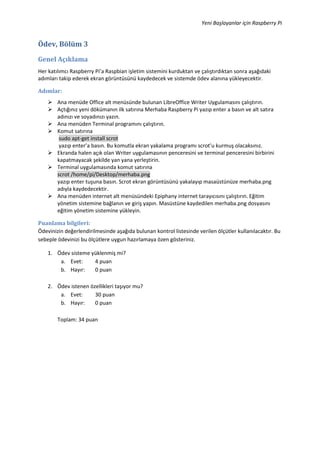
Yeni Başlayanlar için Raspberry Pi
- 1. Yeni Başlayanlar için Raspberry Pi Ödev, Bölüm 3 Genel Açıklama Her katılımcı Raspberry Pi’a Raspbian işletim sistemini kurduktan ve çalıştırdıktan sonra aşağıdaki adımları takip ederek ekran görüntüsünü kaydedecek ve sistemde ödev alanına yükleyecektir. Adımlar: Ana menüde Office alt menüsünde bulunan LibreOffice Writer Uygulamasını çalıştırın. Açtığınız yeni dökümanın ilk satırına Merhaba Raspberry Pi yazıp enter a basın ve alt satıra adınızı ve soyadınızı yazın. Ana menüden Terminal programını çalıştırın. Komut satırına sudo apt-get install scrot yazıp enter’a basın. Bu komutla ekran yakalama programı scrot’u kurmuş olacaksınız. Ekranda halen açık olan Writer uygulamasının penceresini ve terminal penceresini birbirini kapatmayacak şekilde yan yana yerleştirin. Terminal uygulamasında komut satırına scrot /home/pi/Desktop/merhaba.png yazıp enter tuşuna basın. Scrot ekran görüntüsünü yakalayıp masaüstünüze merhaba.png adıyla kaydedecektir. Ana menüden internet alt menüsündeki Epiphany internet tarayıcısını çalıştırın. Eğitim yönetim sistemine bağlanın ve giriş yapın. Masüstüne kaydedilen merhaba.png dosyasını eğitim yönetim sistemine yükleyin. Puanlama bilgileri: Ödevinizin değerlendirilmesinde aşağıda bulunan kontrol listesinde verilen ölçütler kullanılacaktır. Bu sebeple ödevinizi bu ölçütlere uygun hazırlamaya özen gösteriniz. 1. Ödev sisteme yüklenmiş mi? a. Evet: 4 puan b. Hayır: 0 puan 2. Ödev istenen özellikleri taşıyor mu? a. Evet: 30 puan b. Hayır: 0 puan Toplam: 34 puan
